win7显示器无法全屏显示怎么解决
这篇文章主要介绍了win7显示器无法全屏显示怎么解决的相关知识,内容详细易懂,操作简单快捷,具有一定借鉴价值,相信大家阅读完这篇win7显示器无法全屏显示怎么解决文章都会有所收获,下面我们一起来看看吧。
创新互联建站服务紧随时代发展步伐,进行技术革新和技术进步,经过十余年的发展和积累,已经汇集了一批资深网站策划师、设计师、专业的网站实施团队以及高素质售后服务人员,并且完全形成了一套成熟的业务流程,能够完全依照客户要求对网站进行网站建设、网站制作、建设、维护、更新和改版,实现客户网站对外宣传展示的首要目的,并为客户企业品牌互联网化提供全面的解决方案。
win7显示器不能全屏解决办法:
方法一:更改屏幕分辨率
1、在系统桌面的空白处右击鼠标选择屏幕分辨率点击进行下一步。
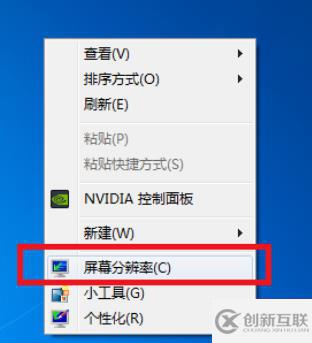
2、在更改显示器外观界面对显示器的分辨率进行更改为推荐。这样就可以解决大部分的显示器无法全屏问题的了。
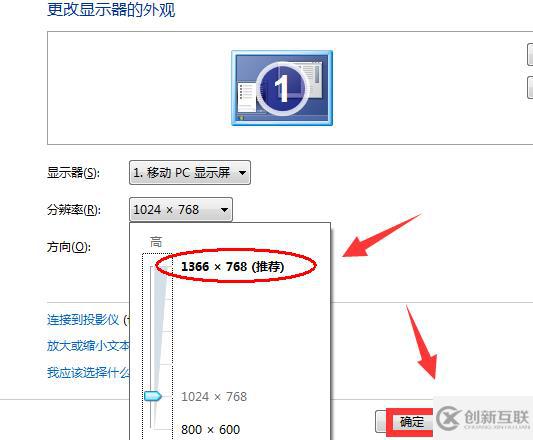
方法二:修改注册表
1、点击有下家的开始菜单后输入regedit回车确定。
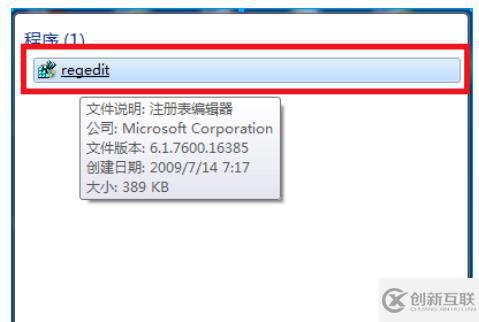
2、在打开的注册编辑器中按照顺序依次打开HEKY_LOCAL_MACHINE——SYSTEM——ControlSet001——Control——GraphicsDrevers——configuration。在configuration上右击选择【查找】

3、在打开的查找界面输入scaling然后点击查找下一个。
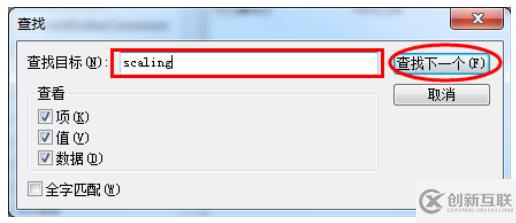
4、在打开的界面中找到并且点击scaling,选择修改。
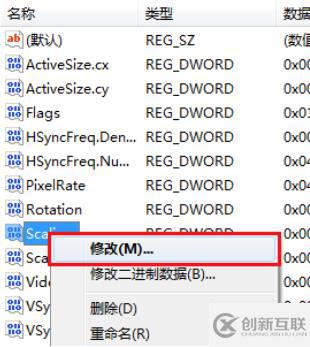
5、将弹出界面中的数值数据由4改为3更改后确定就可以解决显示不全屏的问题。
注:如果在第一次更改后还是没有解决显示问题需要在一次将数字3改回4。
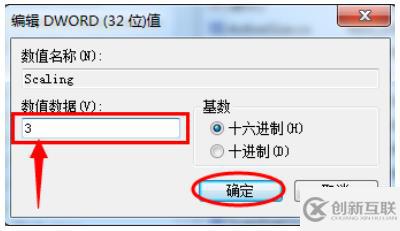
关于“win7显示器无法全屏显示怎么解决”这篇文章的内容就介绍到这里,感谢各位的阅读!相信大家对“win7显示器无法全屏显示怎么解决”知识都有一定的了解,大家如果还想学习更多知识,欢迎关注创新互联行业资讯频道。
文章名称:win7显示器无法全屏显示怎么解决
URL链接:https://www.cdcxhl.com/article6/ggohog.html
成都网站建设公司_创新互联,为您提供关键词优化、商城网站、网站排名、营销型网站建设、定制开发、网站设计
声明:本网站发布的内容(图片、视频和文字)以用户投稿、用户转载内容为主,如果涉及侵权请尽快告知,我们将会在第一时间删除。文章观点不代表本网站立场,如需处理请联系客服。电话:028-86922220;邮箱:631063699@qq.com。内容未经允许不得转载,或转载时需注明来源: 创新互联

- 企业网站建设如何做到内外皆优 2022-05-03
- 合肥企业营销型网站建设的几大特征 2022-05-23
- 成都网站建设教你:怎样分析网站做seo的情况呢? 2022-08-04
- 网站建设的发展现状和趋势介绍 2023-01-27
- 如今网站建设做SEO优化数据分析 已经发生了这样变化 2016-02-25
- 网站建设设计的费用一般怎么算的? 2022-05-02
- 营销型网站建设之间的差别 2022-07-30
- 做好这四步,全网营销型网站收录快人一步! 2022-06-21
- 成都网站建设告诉你如何做个好网站 2016-11-07
- 网站建设应该怎样做效果才好? 2021-11-09
- 今日焦点:成都手机网站建设步骤 2023-03-19
- 如何做一个让客户信得过的网站建设公司。 2019-01-13